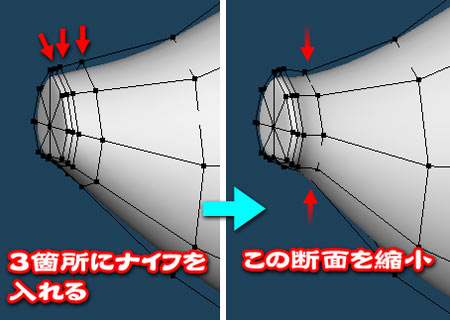Metasequoia初心者講座
■ イノシシのモデリング(2)
11. イノシシの脚を作りましょう。前脚と後ろ脚、共に左側だけ作ります。
Shiftキーを押しながらF2キーを押すと、形状を真下から見た視点(底面図)になります。
底面図で下図の面を選択します。
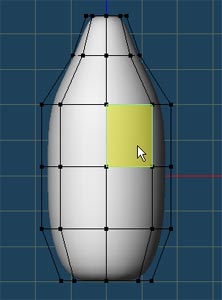
12. 「押し出し」コマンドに切り替え、選択した面を少しだけ押し出します。

13. 正面図(F3キー)に切り替えます。 下図のように押し出した面を「操作パネル」でZ軸回転させ、
続けて等比縮小します。(脚の付け根になります)
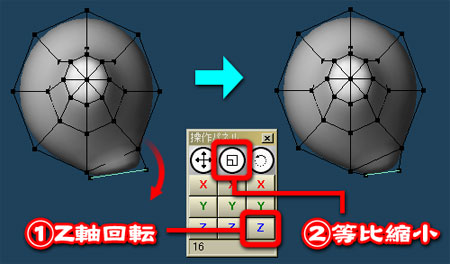
14. 更に押し出して、脚を作ります。 正面から見て脚が真っ直ぐ地面に降りるように、足先の面の角度と位置を調整します。
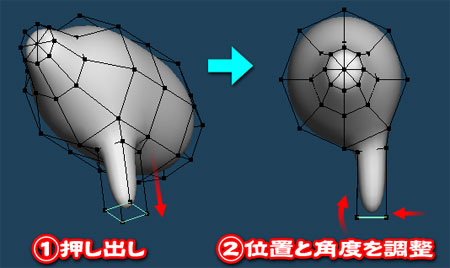
15. キーボードのKキーを押して「ナイフ」コマンドに切り替えます。更にKキーを数回押して、
サブパネルのボタンをオンにします。
下図のように面を完全に横切るようにドラッグしてください。(Shiftキーを押しながら操作すると、
画面に対して垂直または水平にドラッグできます。)
下図右のように2箇所にナイフを入れます。
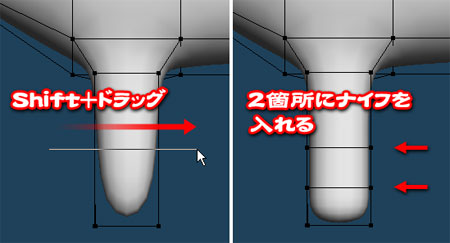
16. かかと部分の頂点を接合します。コマンドパネルのボタンをクリックして、
下図のように脚底面のかかと側の頂点をドラッグします。くっつけたい頂点までドラッグしてマウスの左ボタンは押したまま、
右ボタンをクリックすると、2つの頂点が1つに接合されます。
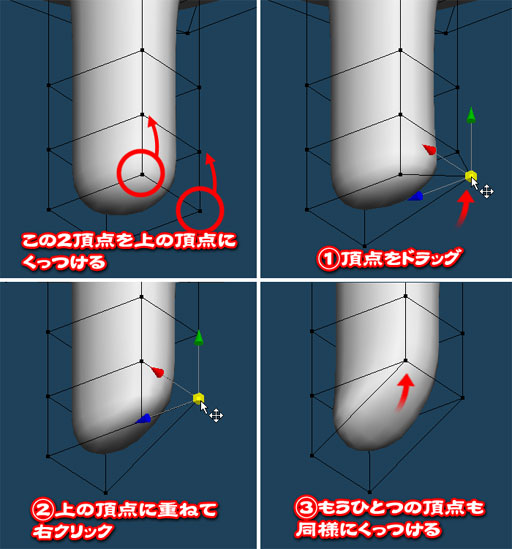
17. 側面図で足先の4面を選択し、下図のように回転、位置、サイズの調整をします。
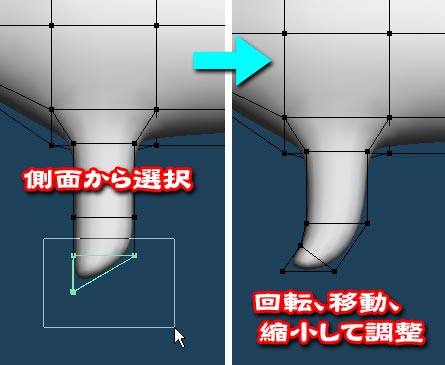
18. 前脚と同様にして、後ろ脚も作りましょう。 編集中、前脚が邪魔なときは非表示にしたい面を選択して
Ctrl+Hキーを押すことで、一時的に面を隠すことができます。
再度表示するにはCtrl+Gキーを押します。
下図を参考にして、後ろ脚の形を整えてみて下さい。 (前脚よりも断面が1つ多いので、整形しながら「ナイフ」で分割を増やしましょう。)
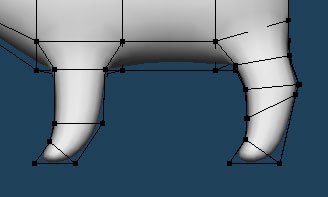
19. 鼻先の形を整えます。
「操作パネル」で拡大・縮小、頂点の移動を行い、正面図で見て「おにぎり形」になるよう整形して下さい。
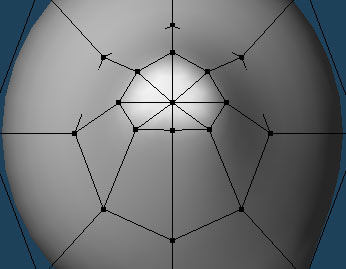
20. 「ナイフ」コマンドので、鼻の断面を増やします。
下図のように、鼻先の辺に近接した断面を2つ、少し離して1つ。計3つの断面ラインを入れます。
鼻先の辺に近接した線を入れることで、角(かど)の部分のエッジが立ちます。
側面図で3つ目の断面ラインを選択し、等比縮小して鼻先に「くびれ」を作ります。